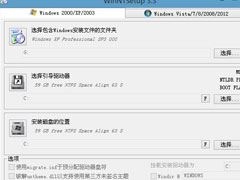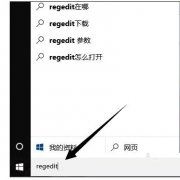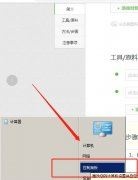WinXP怎么设置代理服务器?
时间:2023-03-07来源:东坡网作者:佚名
对于代理服务器很多电脑用户并不是那么的了解,代理服务器是一种特殊的网络服务,它可以代理网络用户去取得网络信息,可以提高浏览速度和效率,还可以突破自身IP访问限制,访问国外站点等。那么WinXP系统如何设置代理服务器呢?下面我们就一起去看一下设置代理服务器的方法。
步骤如下:
一、IE代理设置
第一步。首先右击IE,选择 “属性”。
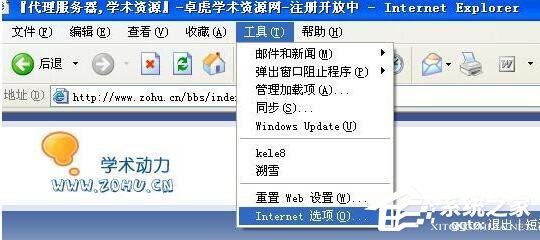

第二步。 点击“连接” 选择“局域网设置”。

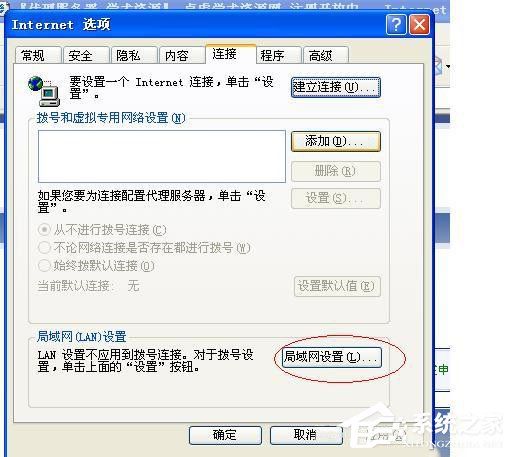
第三步。在“局域网设置”中“勾选为LAN使用代理服务器”和“跳过本地地址的代理服务器”。
在“地址”中填写国外最新的免费代理IP地址,如:190.128.222.114(这个可以在百度里搜索国外最新免费代理IP,能找到一大堆)。后面的“端口”填写80或8080,然后点击“确定”返回“internet属性”。
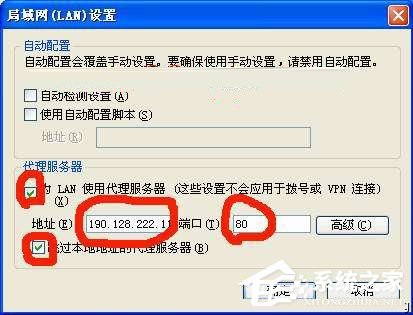
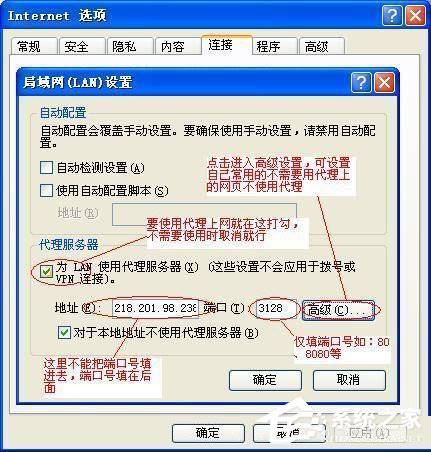
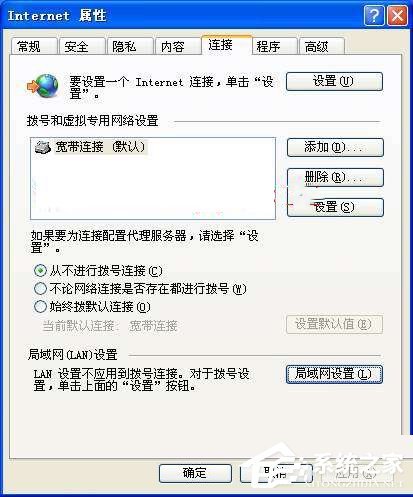
第四步。在“internet属性”中点击“确定”就OK了。
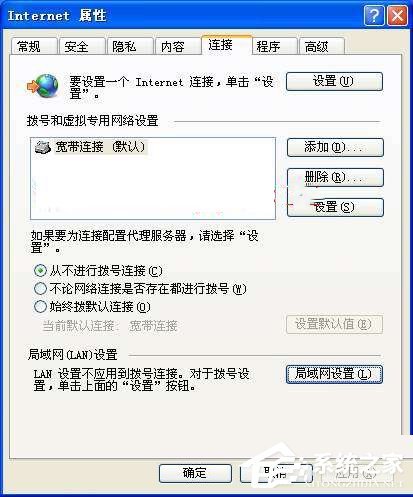
二、Maxthon代理设置
第一步、点“选项”——》“代理服务器”——》“代理设置”。
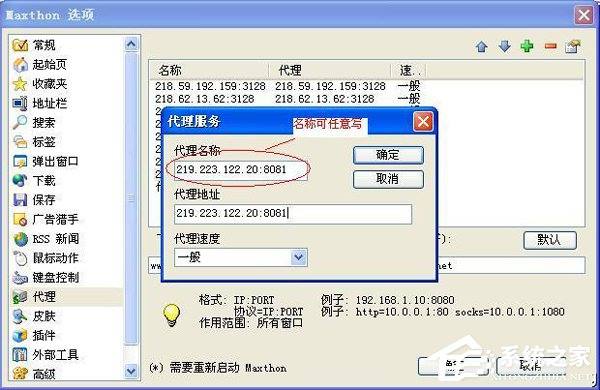
第二步、在出现的对话框中点击右上角的“+”添加新的代理服务器。
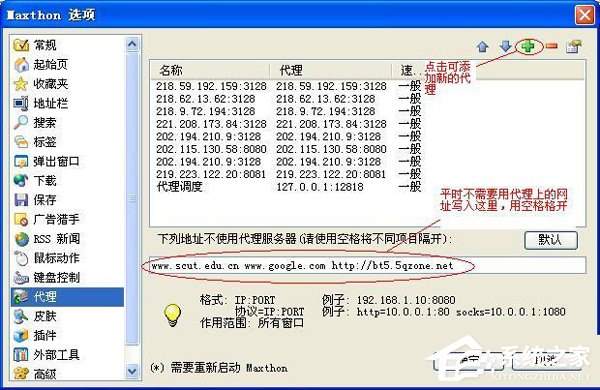
第三步、在弹出的对话框中填写代理服务器,格式如图,下面的代理速度可不管,没什么意义。
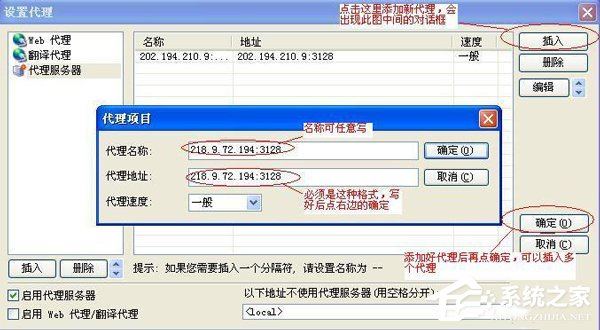
第四步、点“选项”——》“代理服务器”——》单击你想使用的代理即可。如果在浏览不需要代理的网页时,点击“不使用代理”。
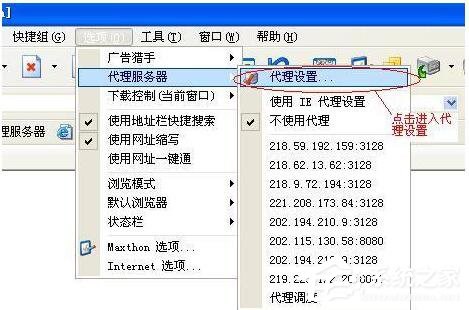
三、GreenBrowser的代理设置
第一步、点“选项”——》“代理(P)”——》“设置代理” ,
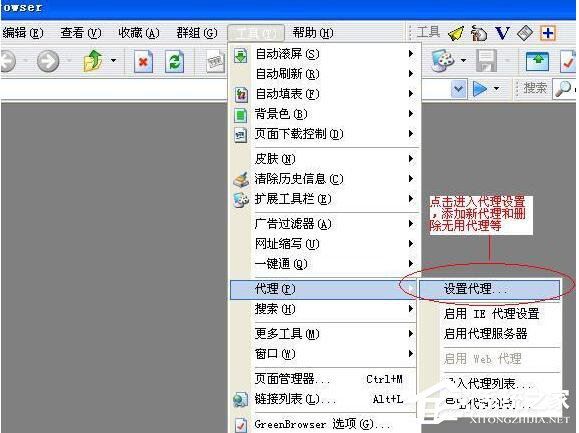
第二步、在出现的对话框中点“插入”可添加新的代理,可以添加多个代理备用。
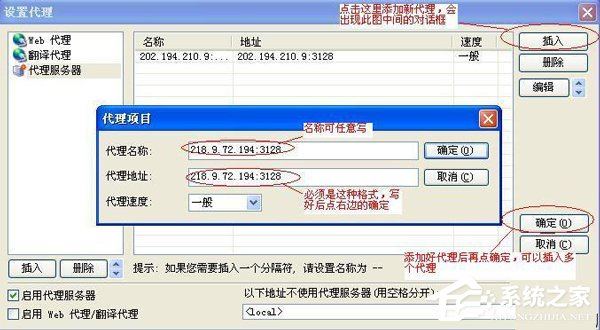
第三步、添加完代理服务器后点,使用代理的时候只需单击你需要的代理,在前面出现一个勾即可。在浏览不需要使用代理的网页时,再单击有勾的代理便取消了使用代理。
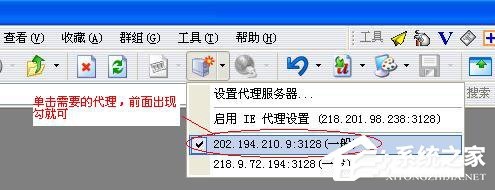
四、Firefox代理设置
第一步、点Tools-----Options。
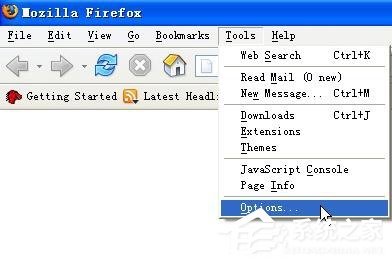
第二步、General----Connection Setting。
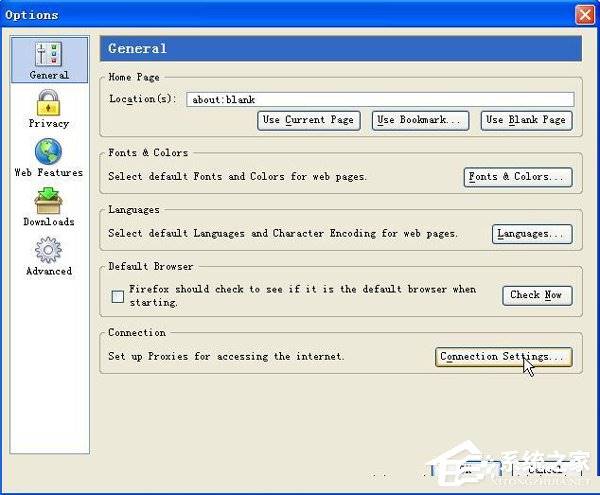
第三步、设置。
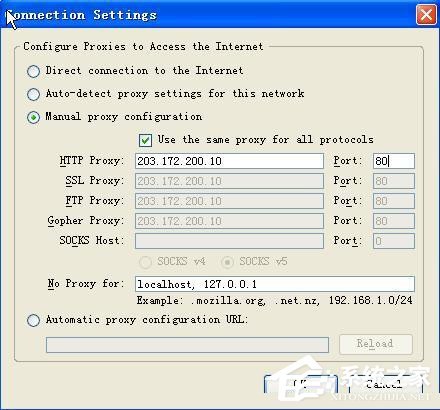
WinXP设置代理服务器的方法就给大家详细介绍到这里了。如你还不知道怎么设置代理服务器的,可以试一下上述的方法,只要按照步骤去操作就可以了,操作起来很简单的啊!
相关信息
-
-
2023-03-14
U盘怎么安装xp系统?U盘安装Winxp系统图文教程 -
2023-03-14
WindowsXP原版系统 (Ghost XP SP3纯净版) 下载V2022 -
2023-03-14
XP系统点击右键反应慢导致死机如何解决?
-
-
XP系统打不开谷歌浏览器怎么回事?
现在还有很多用户都在使用XP系统,但是在使用过程中经常遇到谷歌浏览器打不开网页的情况,这是怎么回事?针对这个问题,下面小编就给大家带来详细的解决办法。 ...
2023-03-14
-
XP系统锁屏快捷键是哪个?
很多用户如果需要短暂离开电脑,一般都会给电脑锁屏,可以避免重要的文件数据遗失。那就有用户问了自己使用的是XP系统,XP系统的锁屏快捷键是什么?小编下面就给大家讲讲吧。 ...
2023-03-14
系统教程栏目
栏目热门教程
- 137次 1 WinXP如何取消开机密码?WinXP取消开机密码的方法
- 131次 2 Winxp系统的管理员账户被禁用怎么办?
- 131次 3 WinXP系统怎么升级Win11系统 WinXP系统升级Win11系统方法教程
- 126次 4 WinXP电脑U盘修复工具Portfree Production Program的使用方法
- 119次 5 WinXP系统怎么调整屏幕刷新率?
- 117次 6 XP系统kernel32dll无法定位怎么办?XP系统kernel32dll修复方法
- 113次 7 xp系统现在还能用吗?老电脑XP系统怎么升级Win7
- 110次 8 WinXP设备管理器中的视频控制器VGA黄色问号怎么办?
- 107次 9 重装WinXP系统后文件夹拒绝访问怎么办?
- 103次 10 Win XP系统安全删除硬件图标丢失了怎么恢复?
人气教程排行
- 4506次 1 5E对战平台怎么下载?csgo5E对战平台在哪里下载?
- 1255次 2 wallpaper怎么对好友隐藏自己的订阅?
- 763次 3 如何删除Win10保留的存储 Win10如何删除系统保留的小空间
- 665次 4 Win10专业版提示“无法访问Windows激活服务器”怎么办?
- 441次 5 比特彗星如何使用?比特彗星使用的方法
- 366次 6 Wallpaper怎么取消自动下载 阻止wallpaper自动同步
- 365次 7 Xbox下载速度慢怎么办?Xbox下载速度慢的解决方法
- 362次 8 Windows Terminal可以卸载吗?Terminal卸载方法
- 361次 9 巧用U盘在win8PE下安装win7系统的教程
- 360次 10 图文演示windows2003迁移至win2008系统的步骤
站长推荐
热门系统下载
- 240次 1 Win10 22H2 ISO官方镜像 V2022
- 193次 2 深度技术 GHOST WIN7 64位稳定纯净版 V2020.11
- 171次 3 Win11 俄罗斯大神精简版 V2022.09
- 167次 4 Win11 22H2 22622简体中文正式版 V2022
- 153次 5 雨林木风 GhostXP SP3装机版 YN11.2 2011
- 150次 6 番茄花园 GHOST WIN7 SP1 X86 装机旗舰版 V2017.01 (32位)
- 149次 7 Acer 宏碁 GHOST WIN7 SP1 X64 笔记本通用版 V2019.09
- 149次 8 Win10 21H2 19044.2006 官方正式版 (KB5017308) V2022